
Benutzen Sie Schriftzüge / Monogramme > Schriftzüge, um mithilfe systemeigener Stickalphabete, Tastatur-Stickmusterkollektion, oder TrueType-Schriftarten Stickschriftzüge auf dem Bildschirm zu erstellen.
Sie können Schriftzüge auf einer geraden, waagrechten oder senkrechten Grundlinie platzieren, um einen Kreis oder Bogen anlegen oder auch Ihre eigene Grundlinien-Kurve digitalisieren. Wenden Sie ähnlich wie bei einem Textverarbeitungsprogramm Formatierungen an, einschließlich geneigter Buchstaben und Links-/Rechtsausrichtung. Hatch Embroidery bietet eine Auswahl an Schriftarten, die für vielfache Anwendungen geeignet sind.
1Farbe wählen. Lesen Sie hierzu bitte auch Stickmusterfarben.
2Klicken Sie auf das Schriftzüge-Werkzeug und dann in das Stickmuster-Fenster und fangen Sie an zu tippen.
3Alternativ geben Sie den zu stickenden Text in den Schriftzüge-Karteireiter ein. Um eine neue Zeile von Beschriftung zu beginnen, drücken Sie auf Eingabe.

Anmerkung: Der auf dem Lineal angezeigte 0,0-Punkt befindet sich standardmäßig in der Mitte des Bildschirms. Wenn Sie den Mittelpunkt aus irgendeinem Grund verschoben haben, wir das Schriftobjekt trotzdem in der Mitte des Bildschirms angezeigt. Falls nötig, markieren und verschieben Sie es an die gewünschte Stelle im Stickmuster.
4Wählen Sie eine Schriftart aus der Schriftart-Liste. Sie können sowohl systemeigene Stickereischriftarten als auch jede beliebige TrueType-Schriftart benutzen, die auf Ihrem System installiert ist. Systemeigene Schriftarten führen dabei in der Regel zu besseren Ergebnissen.
5Benutzen Sie den Filter, um die Schriftartenliste zur einfacheren Auswahl zu sortieren. Stellen Sie die Schriftart vorab ein – TrueType oder Stickerei. Bitte beachten Sie, dass Stickschriftarten einen empfohlenen Größenbereich umfassen.
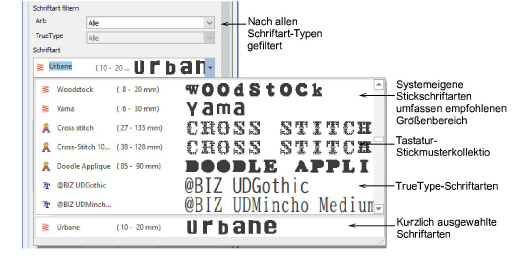
TrueType-Schriftarten können nach Stil weiter gefiltert werden - Blockschrift, Serifen etc.
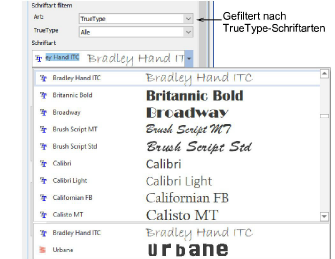
Tipp: Sie können die Größe Ihrer Schriftart-Vorschau über den Benutzeroberflächen-Einstellungen > Allgemein-Karteireiter festlegen. Sie können zudem die Anzahl kürzlich benutzter Schriftarten anpassen. Lesen Sie hierzu Anzeigeoptionen für die Schriftartenliste für Einzelheiten.
6Während die Schriftartenliste weiterhin hervorgehoben ist, benutzen Sie die Pfeiltasten, um mit oder ohne geöffnetes Vorschaufeld durch die Liste zu scrollen. Verschiedene Schriftarten während des Arbeitens auszuprobieren.
7Sie können Schriftobjekte direkt auf dem Bildschirm verändern, um verschiedene kunstvolle Effekte zu erzielen. Erscheinungsbild und Layout hängen von den aktuellen Einstellungen ab.
8Stickerei- und TrueType-Schriftarten beinhalten normalerweise mehr Schriftzeichen als durch die Tastatur alleine verfügbar sind. Klicken Sie auf Zeichen einfügen, um über das Dialogfeld Sonderzeichen und Symbole einzugeben.
9Wählen Sie eine Schriftzug-Grundlinie aus. Sie können Schriftzüge auf eine gerade, waagrechte oder senkrecht Grundlinie platzieren, Text um eine Kreis- oder Bogen-Grundlinie anlegen wie auch Ihre eigene Grundlinie digitalisieren. Lesen Sie hierzu bitte auch Schriftzug-Layouts.
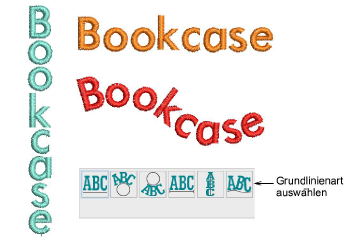
10Der Schriftzüge-Karteireiter enthält eine Reihe voreingestellter 'Schriftzüge-Effekt'-Stile, die auf Schriftzüge angewendet werden können, um sie nach innen oder außen zu biegen, zu strecken oder zu stauchen. Der Effekt sollte am besten zusammen mit einer fixierten Grundlinie benutzt werden. Lesen Sie hierzu bitte auch Schriftzug-Layouts.
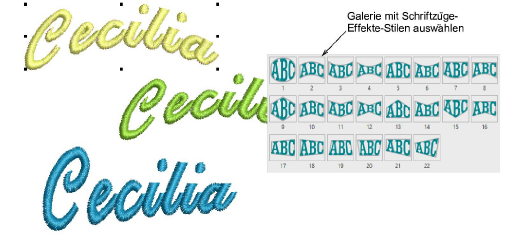
11Passen Sie die Buchstabenhöhe wie gewünscht an. Vor dem Ändern der Buchstabengröße sollten Sie die Schriftart berücksichtigen. Manche Schriftarten sehen klein besser aus. Andere können in größeren Größen gestickt werden.
12Wählen Sie eine Ausrichtungs-Einstellung aus. Die Ausrichtung bestimmt, wie sich die Schriftzüge entlang einer Grundlinie ausrichten. Blockausrichtung verteilt die Buchstaben so, dass sie die gesamte Länge der Grundlinie ausfüllen.

Anmerkung: Sie können japanische Schriftzeichen aus dem Zeichen einfügen-Dialogfeld einfügen oder Google Translate benutzen und in Hatch Embroidery über die Schriftzüge- oder Monogramme-Werkzeuge kopieren und einfügen.